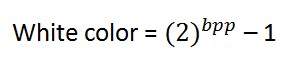Сколько информации содержит растровое графическое изображение 20x20 пикселей
Обновлено: 18.05.2024
Этот документ служит начальным введением в растровые изображения, поскольку они используются в компьютерной графике.
Определение
Растровые изображения определяются как регулярная прямоугольная сетка ячеек, называемых пикселями, каждый пиксель содержит значение цвета. Они характеризуются всего двумя параметрами: количеством пикселей и информативностью (глубина цвета) на пиксель. К растровым изображениям применяются и другие атрибуты, но они являются производными от этих двух основных параметров.
Обратите внимание, что растровые изображения всегда ориентированы горизонтально и вертикально. Пиксели следует считать квадратными, хотя на практике они могут иметь другие соотношения сторон.
В большинстве случаев растровые изображения используются для представления изображений на компьютере. Например, следующее растровое изображение имеет 397 пикселей по горизонтали и 294 пикселя по вертикали, и каждый пиксель содержит значение серого из 256 возможных оттенков серого.
Цветовая "глубина"
Каждый пиксель растрового изображения содержит определенную информацию, обычно интерпретируемую как информация о цвете. Информационное содержание всегда одинаково для всех пикселей в конкретном растровом изображении. Количество информации о цвете может быть любым, которое требуется приложению, но есть некоторые стандарты, основные из которых описаны ниже.
1 бит (черно-белое)
Это наименьший возможный информационный контент, который может храниться для каждого пикселя. Полученное растровое изображение называется монохромным или черно-белым. Пиксели с 0 считаются черными, пиксели с 1 — белыми. Обратите внимание, что хотя возможны только два состояния, их можно интерпретировать как любые два цвета: 0 соответствует одному цвету, 1 — другому цвету.
8-битные оттенки серого
В этом случае каждый пиксель занимает 1 байт (8 бит) памяти, что приводит к 256 различным состояниям. Если эти состояния отображаются на шкале оттенков серого от черного к белому, растровое изображение называется изображением в градациях серого. По соглашению 0 обычно черный, а 255 белый. Уровни серого — это числа между ними, например, в линейной шкале 127 соответствует уровню серого 50 %.
В любом конкретном приложении диапазон значений серого может быть любым. Чаще всего уровни 0–255 сопоставляются со шкалой 0–1, но некоторые программы сопоставляют их со шкалой 0–65535 (см. спецификацию цветов Apple). системы в качестве примера).
Это следующий шаг по сравнению с 8-битным серым, теперь каждому красному, зеленому и синему компонентам выделяется 8 бит. В каждом компоненте значение 0 относится к отсутствию вклада этого цвета, 255 относится к полностью насыщенному вкладу этого цвета. Поскольку каждый компонент имеет 256 различных состояний, всего возможно 16777216 цветов.
Идея цветового пространства RGB является фундаментальной концепцией компьютерной графики. В пространстве RGB любой цвет представлен точкой внутри цветового куба с ортогональными осями r,g,b.
Обратите внимание, что значения серого образуют прямую линию от черного к белому вдоль диагонали куба, r = g = b.
8-битный индексированный цвет
Индексированный цвет — это более экономичный способ хранения цветных растровых изображений без использования 3 байтов на пиксель. Как и в 8-битных серых растровых изображениях, с каждым пикселем связан один байт, только теперь значение в этом байте больше не является значением цвета, а является индексом в таблице цветов, называемой палитрой или таблицей цветов.
Существует ряд интересных атрибутов такой системы индексации цветов. Если в изображении менее 256 цветов, то это растровое изображение будет того же качества, что и 24-битное растровое изображение, но оно может храниться с одной третью данных. Интересных цветовых и анимационных эффектов можно добиться, просто изменив палитру. Это немедленно изменяет внешний вид растрового изображения, а при тщательном проектировании может привести к преднамеренным изменениям внешнего вида растрового изображения.
Распространенной операцией, которая уменьшает размер больших 24-битных растровых изображений, является преобразование их в индексированные цвета с оптимизированной палитрой, то есть палитрой, которая наилучшим образом представляет цвета, доступные в растровом изображении.
4-битный индексированный цвет
Это идентично 8-битному цвету, за исключением того, что теперь для индекса используется только половина байта, 4 бита. Это поддерживает таблицу до 16 цветов.
Обычно это то же самое, что и 24-битный цвет, но с дополнительным 8-битным растровым изображением, известным как альфа-канал. Этот канал можно использовать для создания замаскированных областей или представления прозрачности.
Как правило, это прямая система с 5 битами на компонент цвета и 1 битным альфа-каналом.
Разрешение
Разрешение — это атрибут растрового изображения, который необходим при визуальном просмотре или печати растровых изображений, поскольку пиксели сами по себе не имеют явных размеров. Разрешение обычно указывается в пикселях на дюйм, но может быть выражено в любой другой единице измерения. В большинстве процессов печати используются единицы измерения пикселей на дюйм (DPI) по историческим причинам.На устройствах с nn прямоугольными пикселями разрешение может быть указано двумя числами: горизонтальное и вертикальное разрешение.
Концепция независимости разрешения от информационного содержания растрового изображения очень важна, поскольку при постоянной глубине цвета информационное содержание между различными растровыми изображениями связано только с количеством пикселей по вертикали и горизонтали. Однако качество при отображении или печати растрового изображения зависит от разрешения. Поскольку разрешение определяет размер пикселя, его также можно использовать для изменения размера всего изображения.
В качестве примера рассмотрим одно растровое изображение размером 200 пикселей по горизонтали и 100 пикселей по вертикали. Если бы это растровое изображение было напечатано с разрешением 100 точек на дюйм, оно имело бы размеры 2 дюйма на 1 дюйм. Однако если тот же растровый рисунок был напечатан с разрешением 200 точек на дюйм, его размеры будут составлять всего 1 дюйм на полдюйма.
Всякий раз, когда растровое изображение отображается на мониторе компьютера, необходимо учитывать разрешение. Большинство компьютерных мониторов имеют диапазон разрешения от 60 точек на дюйм для низкого разрешения до 120 точек на дюйм для дисплеев с высоким разрешением. Как и в случае с печатными материалами, чем выше разрешение, тем менее очевидна пиксельная природа растрового изображения.
В качестве еще одного примера, следующие два изображения идентичны по информационному содержанию, однако они имеют разное разрешение и, следовательно, разные размеры в пикселях. Меньшее — 80DPI, большее — 30DPI. Пиксели гораздо более заметны в увеличенной версии.
Это еще не все, что касается представления растровых изображений на физических устройствах, поскольку разные устройства имеют разные возможности глубины цвета.
Преобразование глубины цвета.
Очень часто необходимо представить растровое изображение с одной глубиной цвета на устройстве с различными возможностями глубины цвета. Конечно, если целевое устройство имеет лучший цвет, чем растровое изображение, тогда нет проблем, поскольку растровое изображение может быть точно представлено. В обратной ситуации, когда адресат имеет другие и более низкие возможности, растровое изображение должно быть преобразовано во что-то, что дает наилучшее возможное представление.
В качестве примера рассмотрим проблему представления изображений в оттенках серого на монохромных (черно-белых) устройствах. Это достигается за счет использования переменного количества черных и белых пикселей для представления уровня серого. К счастью, черно-белое устройство обычно имеет гораздо более высокое разрешение, чем растровое изображение, поэтому для создания аппроксимации оттенков серого доступно несколько пикселей. Предположим, что растровое изображение в оттенках серого с разрешением 75 точек на дюйм будет отображаться на черно-белом принтере с разрешением 300 точек на дюйм. Существует матрица из черно-белых пикселей 4 x 4, которую можно использовать для представления каждого пикселя в оттенках серого.
Существует ряд методов, которые можно использовать для формирования соответствующего расположения черных и белых пикселей, один из которых называется дизерингом. Даже при использовании дизеринга существует множество возможных алгоритмов для определения расположения пикселей с дизерингом. Ниже показано изменение уровня серого с соответствующими черно-белыми примерами дизеринга (значительно увеличенными) с использованием шаблонного и диффузионного дизеринга.
Как уже упоминалось, существуют другие методы преобразования растровых изображений с высокой глубиной цвета в растровые изображения с меньшей глубиной цвета, но с более высоким разрешением. Такой метод, используемый в полиграфии, называется растрированием. Экранирование здесь обсуждаться не будет, за исключением того, что оно аппроксимирует уровни серого с помощью объектов разного размера (размер объекта пропорционален уровню серого). Объекты располагаются в регулярной матрице, расположенной под некоторым углом к горизонтали. Наиболее часто используемыми объектами изображения являются точки, линии и прямоугольники. Ниже показано изменение уровня серого с соответствующими черно-белыми примерами растрирования (сильно увеличенными) с использованием точечных и линейных растровых изображений.
Приведенное выше обсуждение и примеры преобразования глубины цвета относятся к изображениям в оттенках серого. Преобразование изображений с высокой глубиной цвета в изображения с низкой глубиной цвета не отличается по своей концепции. Как правило, процесс выполняется трижды, по одному для каждого компонента цвета.
Хранилище растровых изображений
Самый простой способ хранения растрового изображения — просто перечислить информацию о растровом изображении байт за байтом, строка за строкой. Файлы, сохраненные этим методом, часто называют файлами RAW. Объем дискового пространства, необходимый для любого растрового изображения, легко подсчитать, учитывая размеры растрового изображения (N x M) и глубину цвета в битах (B). Формула для размера файла в килобайтах:
где N и M — количество пикселей по горизонтали и вертикали, B — количество битов на пиксель. В следующей таблице показаны размеры файлов некоторых типов растровых изображений, если они хранятся в формате RAW.
Как видно из этой таблицы, большие 24-битные изображения приводят к очень большим файлам, поэтому сжатие становится важным. Существует большое количество форматов файлов, используемых для хранения сжатых растровых изображений, от самых простых до очень сложных.Сложные форматы существуют из-за очень больших файлов растровых изображений, которые существовали бы, если бы не использовалось сжатие. Существует две широкие категории форматов сжатых файлов: форматы без потерь (отлично сохраняют растровые изображения) и форматы с потерями. Ниже показана основная иерархия методов сжатия.
Самый грубый способ уменьшить размер растровых файлов — уменьшить информацию о цвете. Это называется уменьшением битов или квантованием. Например, можно преобразовать 24-битные растровые изображения в 8-битные индексированные растровые изображения, используя сглаживание для имитации потерянных цветов. Наиболее распространенным форматом с потерями на сегодняшний день является JPEG, описание того, как он работает, выходит далеко за рамки этого обсуждения. Его главное преимущество заключается в том, что он может предложить гораздо лучшую степень сжатия, чем форматы без потерь. Например, рассмотрим следующее растровое изображение, исходный размер которого составляет 500 x 350 пикселей при 24-битном цвете. Используя приведенную ранее формулу, размер несжатого файла составляет 500 x 350 x 24/8/1024 = 513 КБ
Сохраненный в оттенках серого (уменьшение битовой глубины) файл имеет размер 171 КБ (в 3 раза меньше), сохраненный и сжатый с использованием RLE — 388 КБ (75 % от исходного), сохраненный с использованием сжатия LZW — 188 КБ (36 % от исходного ), сохраненный в формате JPEG, составляет 30 КБ (коэффициент сжатия 17:1).
Ниже приводится описание простейшего метода сжатия без потерь, называемого кодированием длин серий (RLE), который используется с хорошим эффектом для растровых изображений, содержащих всего несколько цветов. Рассмотрим следующее маленькое 8-битное изображение размером 17 x 10 пикселей.
Если бы это было сохранено в формате RAW, потребовалось бы 16 байтов на строку для всех 10 строк. Однако первые две строки имеют одинаковый уровень, поэтому более эффективно просто сохранять количество одинаковых цветов в серии вместе с цветом серии. Для первых двух строк вместо 16 байт требуется всего по 2 байта на каждую.
В необработанном формате первые три строки будут
При использовании кодирования длин серий первые три строки будут
Хотя в реальных реализациях RLE задействовано больше деталей, чем описано здесь, это основной принцип кодирования длин серий. Чтобы RLE достигла некоторой степени сжатия, должны быть прогоны одного и того же цвета, по этой причине он вряд ли будет полезен для цветных изображений, таких как 24-битные фотографии.
Этот калькулятор размера файла изображения поможет вам оценить размер файла несжатого растрового изображения при условии, что вы знаете разрешение изображения и его разрядность.
В этом калькуляторе вы узнаете, что такое файл изображения, что такое битовая глубина и чем отличается растровое изображение от векторного. Мы также покажем вам, как самостоятельно рассчитать размер файла изображения и как его объединение с аудиофайлом создает видеофайл. Продолжайте читать, чтобы узнать больше.
Что такое файл изображения?
Файл изображения — это цифровое представление изображения, и мы можем отобразить его на экране, таком как монитор компьютера или экран мобильного телефона. Файлы изображений содержат данные об атрибутах изображения, таких как присутствующие в нем цвета, интенсивность яркости и контрастности и многое другое. Эти данные хранятся в том, что мы называем битами. Подробнее о битах и компьютерных файлах можно узнать в разделе «Размеры компьютерных файлов» нашего калькулятора времени загрузки.
Файлы изображений могут иметь множество различных форматов, которые мы можем сгруппировать в две категории: растровые и векторные изображения. Файл растрового изображения содержит массив пикселей различных цветов, расположенных в сетке для формирования изображения. Пиксели — это крошечные точки, очень похожие на маленькие стежки X в схеме вышивки крестом, как показано на сравнительном рисунке ниже.
![]()
Изображения с большим количеством пикселей, как правило, показывают больше деталей и более высокое качество, особенно при попытке увеличить это изображение. Растровое изображение с большим количеством пикселей или разрешением позволяет нам значительно увеличить изображение, прежде чем мы начнем видеть отдельные пиксели, из которых оно состоит.
С другой стороны, векторные изображения состоят из таких атрибутов, как кривые, контуры, формы, толщина линий или штрихов, цвета и т. д., которые хранятся в формулах или уравнениях. В отличие от растровых изображений, которые хранят данные для каждого пикселя изображения, векторные изображения хранят данные в виде компиляции этих уравнений, представляющих каждый из указанных атрибутов. Вы можете думать об этом как о списке математических уравнений, которые мы можем изобразить на декартовой плоскости. Отображение векторного изображения похоже на построение графика этих уравнений на декартовой плоскости каждый раз, когда мы открываем файл изображения. Эти «графики» также обновляются каждый раз, когда мы масштабируем или масштабируем векторное изображение, благодаря чему мы всегда видим плавные линии и кривые с одинаковыми цветами и деталями.
Однако этот калькулятор размера файла изображения может определять размеры файлов только растровых изображений. Атрибуты векторного изображения могут сильно различаться, точно так же, как вы можете выразить математический график с помощью множества различных математических уравнений. Также стоит отметить, что этот калькулятор размера файла изображения определяет только размеры файлов несжатых изображений. Однако с помощью этого калькулятора можно даже приблизительно определить размер сжатого файла изображения, если известна результирующая разрядность файла изображения.
Размеры файлов изображений
Два параметра определяют размер файла растрового изображения: количество пикселей в изображении и битовая глубина каждого пикселя. Чтобы определить размер файла растрового изображения, мы должны перемножить эти переменные. Каждый пиксель растрового изображения обычно занимает от 1 до 8 бит для черно-белых изображений и от 8 до 64 бит для цветных изображений. И чем больше пикселей в изображении, тем больше данных оно хранит и тем больше размер его файла.
Выборка — это получение информации об изображении и попытка точного представления его в цифровой форме с точки зрения пикселей. Мы также можем сделать это со звуками, при этом мы записываем различные значения частоты и амплитуды для создания цифрового аудиофайла. Вы можете узнать больше о сэмплировании с помощью нашего калькулятора размера аудиофайла (см. ссылку в начале этой статьи).
Как рассчитать размер файла изображения?
Теперь, когда мы знаем, что такое битовая глубина и какое значение имеют пиксели при определении размера файла изображения, давайте рассмотрим пример, чтобы понять, как вычислять размеры файла изображения. Для нашего примера возьмем изображение размером, скажем, 640 пикселей (ширина) на 480 пикселей (высота) с глубиной цвета 24 бита. Чтобы определить количество пикселей этого изображения, мы умножаем размеры изображения в пикселях. Это похоже на получение площади прямоугольника, но на этот раз в пикселях:
количество пикселей = ширина изображения в пикселях * высота изображения в пикселях
количество пикселей = 640 пикселей * 480 пикселей
количество пикселей = 307 200 пикселей
Когда речь идет о большом количестве пикселей или разрешений, мы часто можем видеть "MP", что означает "мегапиксели". Мегапиксель — это единица измерения, равная одному миллиону пикселей. Что касается нашего рассчитанного количества пикселей, мы также можем сказать, что рассматриваемое нами изображение имеет размер примерно 0,3 мегапикселя. Продолжая наши расчеты, мы можем определить размер файла нашего изображения следующим образом:
размер файла изображения = количество пикселей * битовая глубина
Размер файла изображения = 307 200 пикселей * 24 бита на пиксель
размер файла изображения = 7 372 800 бит
Размер файла изображения = 7 372 800 бит * (1 байт / 8 бит) * (1 килобайт / 1000 байт)
размер файла изображения = 921,6 КБ (килобайт)
Обратите внимание, что рассчитанный нами размер файла изображения является лишь оценкой фактического размера описанного файла изображения. К компьютерным файлам обычно прикрепляются другие данные, включая, помимо прочего, дату создания файла, имя создателя и т. д. Но пока, в качестве оценки размера файла изображения, мы можем сказать, что он составляет около 921,6 КБ. В нашем примере выше мы также использовали десятичную систему СИ для преобразования размера данных, где 1000 байт эквивалентны 1 килобайту. Вы можете узнать больше об этом в нашем калькуляторе времени загрузки.
Хотите узнать больше?
Если вы хотите изучить размеры файлов и единицы измерения, используемые в цифровых файлах, вы можете воспользоваться нашим конвертером байтов. Там вы можете вводить размеры файлов и видеть их значение в других единицах размера файлов одновременно.
Bpp или бит на пиксель обозначает количество бит на пиксель. Количество различных цветов в изображении зависит от глубины цвета или количества битов на пиксель.
Кратко о математике:
Это похоже на игру с двоичными битами.
Сколько чисел может быть представлено одним битом.
Сколько двухбитовых комбинаций можно составить.
Если мы придумаем формулу для расчета общего количества комбинаций, которые можно составить из бит, она будет такой.
![]()
Где bpp обозначает количество бит на пиксель. Подставьте 1 в формулу, получите 2, подставьте 2 в формулу, получите 4. Она растет экспоненциально.
Количество разных цветов:
Теперь, как мы сказали в начале, количество различных цветов зависит от количества битов на пиксель.
Таблица некоторых битов и их цвета приведены ниже.
| Бит на пиксель | Количество цветов | ||||||||||||||
|---|---|---|---|---|---|---|---|---|---|---|---|---|---|---|---|
| 1 бит на пиксель | 2 цвета | ||||||||||||||
| 2 бита на пиксель | 4 цвета | ||||||||||||||
| 3 бита на пиксель | 8 цветов | ||||||||||||||
| 4 бита на пиксель | 16 цветов | ||||||||||||||
| 5 бит на пиксель | 32 цвета | ||||||||||||||
| 6 бит на пиксель | 64 цвета | ||||||||||||||
| 7 бит на пиксель | 128 цветов | ||||||||||||||
| 8 бит на пиксель | 256 цветов | ||||||||||||||
| 10 бит на пиксель | 1024 цвета | ||||||||||||||
| 16 бит на пиксель | 65536 цветов | ||||||||||||||
| 24 бит на пиксель | 16777216 цветов (16,7 миллиона цветов) | ||||||||||||||
| 32 бита на пиксель | 4294967296 цветов (4294 миллиона цветов) |
| Бит на пиксель | Количество цветов, которые можно назначить пикселю |
|---|---|
| 1 | 2^1 = 2 |
| 2 | 2^2 = 4 |
| 4 | 2^4 = 16 |
| 8 | 2^8 = 256 |
| 16 | 2^16 = 65 536 |
| 24 | 2^24 = 16 777 216 |
Файлы на диске, в которых хранятся растровые изображения, обычно содержат один или несколько информационных блоков, в которых хранится такая информация, как количество битов на пиксель, количество пикселей в каждой строке и количество строк в массиве. Такой файл может также содержать таблицу цветов (иногда называемую цветовой палитрой). Таблица цветов сопоставляет числа в растровом изображении с определенными цветами. На следующем рисунке показано увеличенное изображение вместе с его растровым изображением и таблицей цветов.Каждый пиксель представлен 4-битным числом, поэтому в таблице цветов 2^4 = 16 цветов. Каждый цвет в таблице представлен 24-битным числом: 8 бит для красного, 8 бит для зеленого и 8 бит для синего. Числа представлены в шестнадцатеричном формате (с основанием 16): A = 10, B = 11, C = 12, D = 13, E = 14, F = 15.
Посмотрите на пиксель в строке 3 столбца 5 изображения. Соответствующее число в растровом изображении — 1. Таблица цветов говорит нам, что 1 представляет красный цвет, поэтому пиксель красный. Все элементы в верхней строке растрового изображения равны 3. Таблица цветов говорит нам, что 3 представляет синий цвет, поэтому все пиксели в верхней строке изображения синие.
Некоторые растровые изображения хранятся в восходящем формате; числа в первой строке растрового изображения соответствуют пикселям в нижней строке изображения.
Растровое изображение, в котором индексы хранятся в таблице цветов, называется растровым изображением с индексом палитры. Некоторые растровые изображения не нуждаются в таблице цветов. Например, если растровое изображение использует 24 бита на пиксель, это растровое изображение может хранить сами цвета, а не индексировать их в таблице цветов. На следующем рисунке показано растровое изображение, в котором цвета хранятся напрямую (24 бита на пиксель), а не с использованием таблицы цветов. На иллюстрации также показано увеличенное изображение соответствующего изображения. В растровом изображении FFFFFF соответствует белому цвету, FF0000 — красному, 00FF00 — зеленому, а 0000FF — синему.
Форматы графических файлов
Существует множество стандартных форматов для сохранения растровых изображений в дисковых файлах. GDI+ поддерживает форматы графических файлов, описанные в следующих абзацах.
BMP – это стандартный формат, используемый Windows для хранения изображений, не зависящих от устройств и приложений. Количество битов на пиксель (1, 4, 8, 15, 24, 32 или 64) для данного файла BMP указывается в заголовке файла. Файлы BMP с 24 битами на пиксель распространены. Файлы BMP обычно не сжимаются и поэтому плохо подходят для передачи через Интернет.
Формат обмена графикой (GIF)
GIF – это распространенный формат изображений, отображаемых на веб-страницах. GIF хорошо подходят для линейных рисунков, изображений с блоками сплошного цвета и изображений с четкими границами между цветами. GIF-файлы сжимаются, но в процессе сжатия информация не теряется; распакованный образ точно такой же, как и оригинал. Один цвет в GIF может быть обозначен как прозрачный, так что изображение будет иметь цвет фона любой веб-страницы, на которой оно отображается. Последовательность изображений GIF может быть сохранена в одном файле для создания анимированного GIF. GIF-файлы хранят не более 8 бит на пиксель, поэтому они ограничены 256 цветами.
Объединенная группа экспертов по фотографии (JPEG)
JPEG — это схема сжатия, которая хорошо подходит для естественных сцен, таких как отсканированные фотографии. Некоторая информация теряется в процессе сжатия, но часто эта потеря незаметна человеческому глазу. JPEG хранит 24 бита на пиксель, поэтому они способны отображать более 16 миллионов цветов. Файлы JPEG не поддерживают прозрачность или анимацию.
Уровень сжатия изображений JPEG можно настроить, но более высокие уровни сжатия (файлы меньшего размера) приводят к большей потере информации. Коэффициент сжатия 20:1 часто создает изображение, которое человеческому глазу трудно отличить от оригинала. На следующем рисунке показано изображение BMP и два изображения JPEG, сжатые из этого изображения BMP. Первый JPEG имеет коэффициент сжатия 4:1, а второй JPEG имеет коэффициент сжатия около 8:1.
Сжатие JPEG плохо работает для штриховых рисунков, блоков сплошного цвета и резких границ. На следующем рисунке показан файл BMP, а также два файла JPEG и GIF. JPEG и GIF были сжаты из BMP. Коэффициент сжатия составляет 4:1 для GIF, 4:1 для меньшего JPEG и 8:3 для большего JPEG. Обратите внимание, что GIF сохраняет четкие границы вдоль линий, а JPEG имеет тенденцию размывать границы.
JPEG — это схема сжатия, а не формат файла. Формат обмена файлами JPEG (JFIF) — это формат файлов, обычно используемый для хранения и передачи изображений, сжатых в соответствии со схемой JPEG. Файлы JFIF, отображаемые веб-браузерами, имеют расширение .jpg.
Заменяемый файл изображения (EXIF)
EXIF – это формат файлов, используемый для фотографий, снятых цифровыми камерами. Файл EXIF содержит изображение, сжатое в соответствии со спецификацией JPEG. Файл EXIF также содержит информацию о фотографии (дата съемки, выдержка, время экспозиции и т. д.) и информацию о камере (производитель, модель и т. д.).
Переносимая сетевая графика (PNG)
Формат PNG сохраняет многие преимущества формата GIF, но также предоставляет возможности, превосходящие возможности GIF. Как и файлы GIF, файлы PNG сжимаются без потери информации. Файлы PNG могут хранить цвета с 8, 24 или 48 битами на пиксель и оттенки серого с 1, 2, 4, 8 или 16 битами на пиксель. Напротив, файлы GIF могут использовать только 1, 2, 4 или 8 бит на пиксель.В файле PNG также может храниться значение альфа-канала для каждого пикселя, указывающее, в какой степени цвет этого пикселя смешивается с цветом фона.
PNG превосходит GIF в способности постепенно отображать изображение (то есть отображать все более и более приближенные изображения по мере их поступления по сетевому соединению). Файлы PNG могут содержать информацию о коррекции гаммы и цветокоррекции, чтобы изображения можно было точно отображать на различных устройствах отображения.
Тегировать формат файла изображения (TIFF)
TIFF – это гибкий и расширяемый формат, поддерживаемый множеством платформ и приложений для обработки изображений. Файлы TIFF могут хранить изображения с произвольным количеством битов на пиксель и могут использовать различные алгоритмы сжатия. Несколько изображений могут храниться в одном многостраничном файле TIFF. Информация, относящаяся к изображению (производитель сканера, хост-компьютер, тип сжатия, ориентация, выборка на пиксель и т. д.), может храниться в файле и систематизироваться с помощью тегов. При необходимости формат TIFF можно расширить путем утверждения и добавления новых тегов.
Читайте также:
- Sony Vegas зависает при редактировании
- Св лан 0 что это значит
- Как увеличить скорость модема
- Nero 8010l не работает
- Playstation 3, когда она вышла